NOI Linux下Emacs简易使用
说明
因为是供己用,只是想将Emacs设置为符合自己使用习惯的操作,故有此文。
0.打开软件
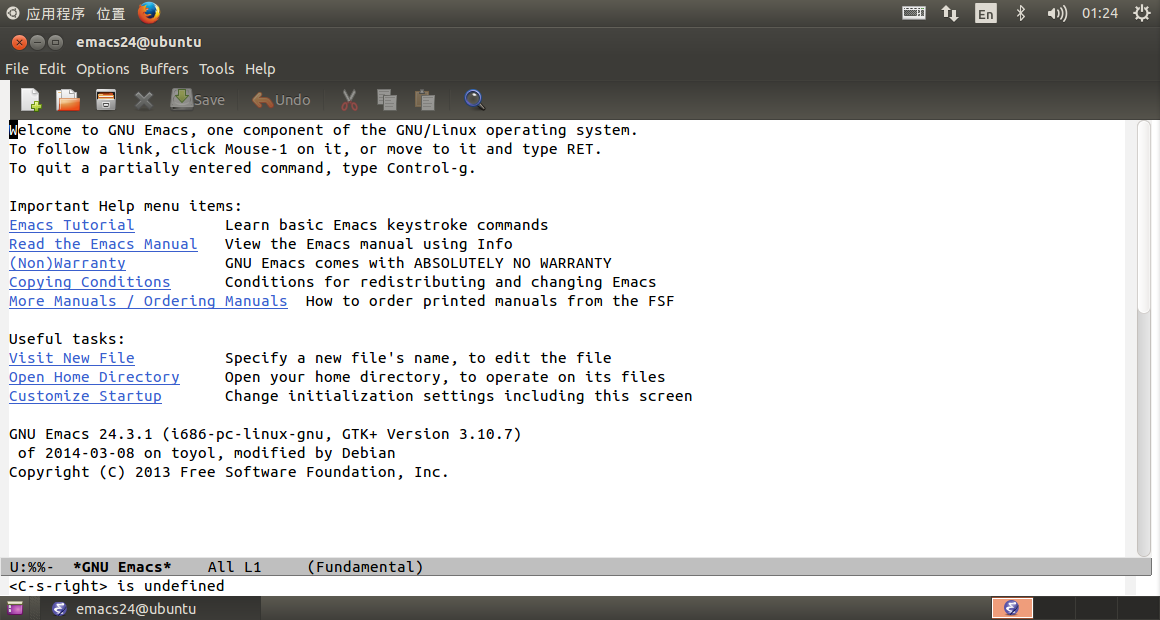
1.更改主题
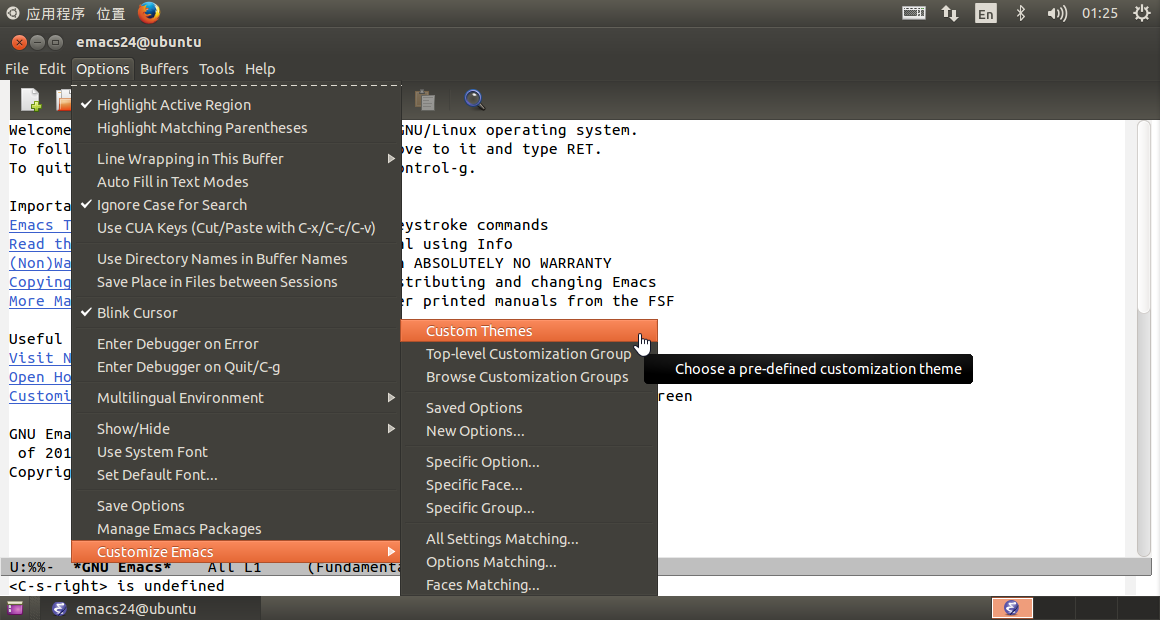
选择最下面的“wombat”,点击“Save Theme Settings”
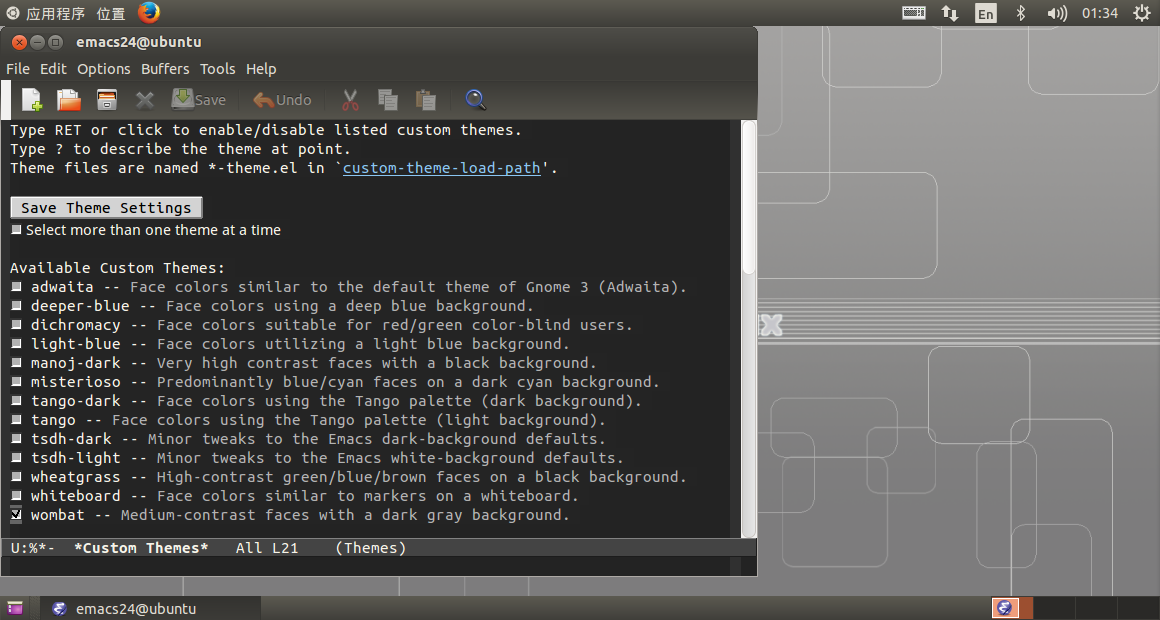
2.高亮匹配的符号
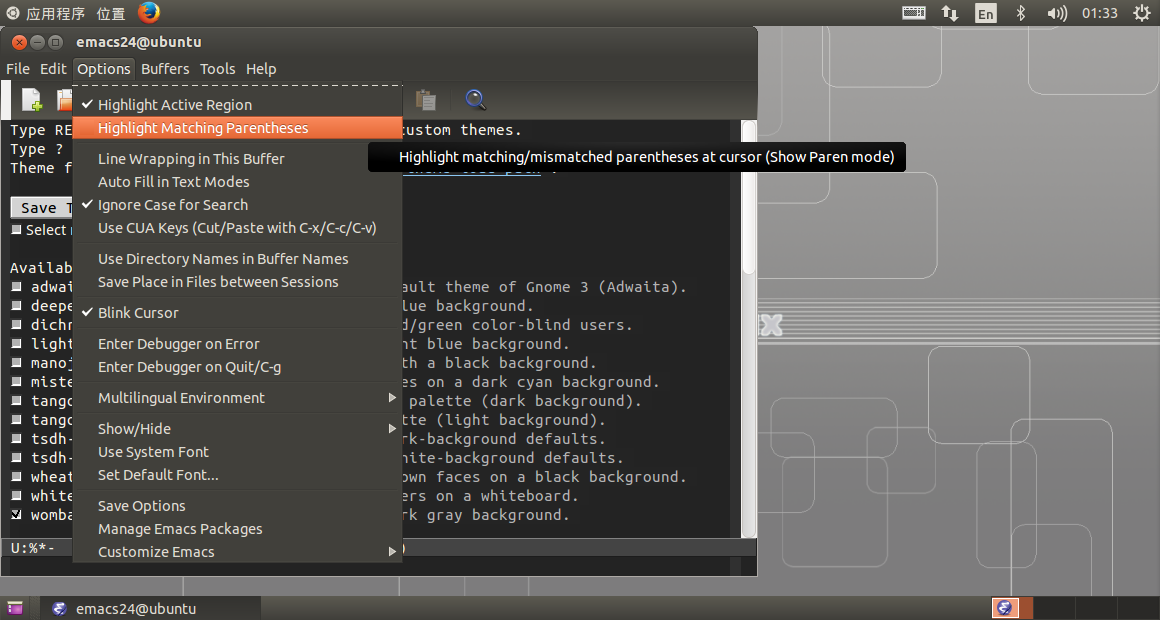
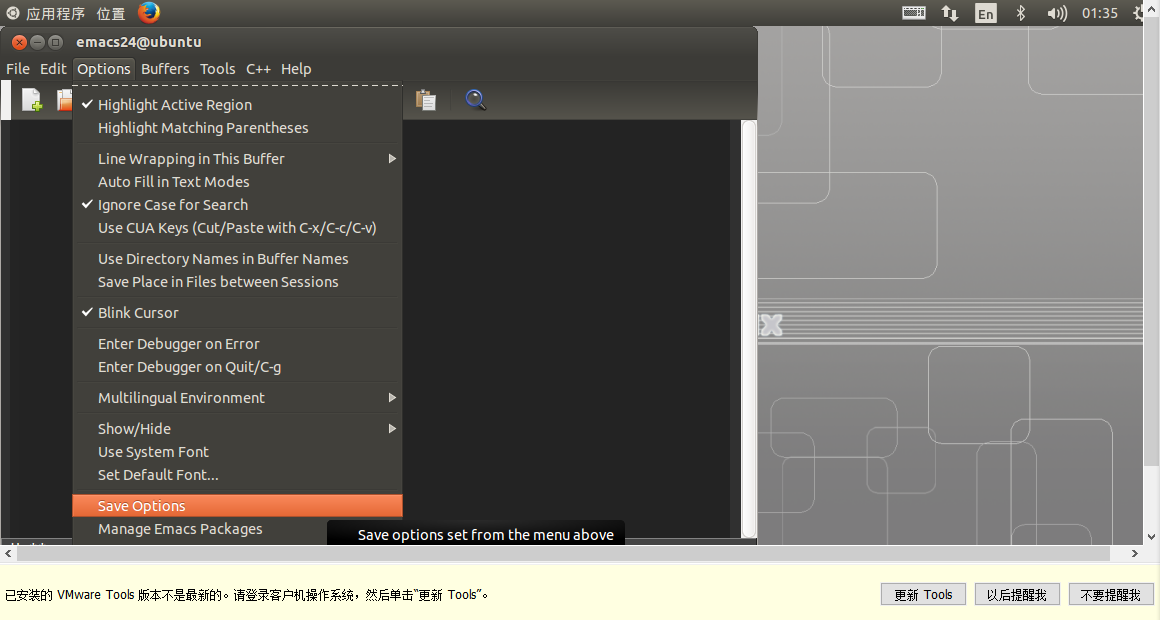
3.保存
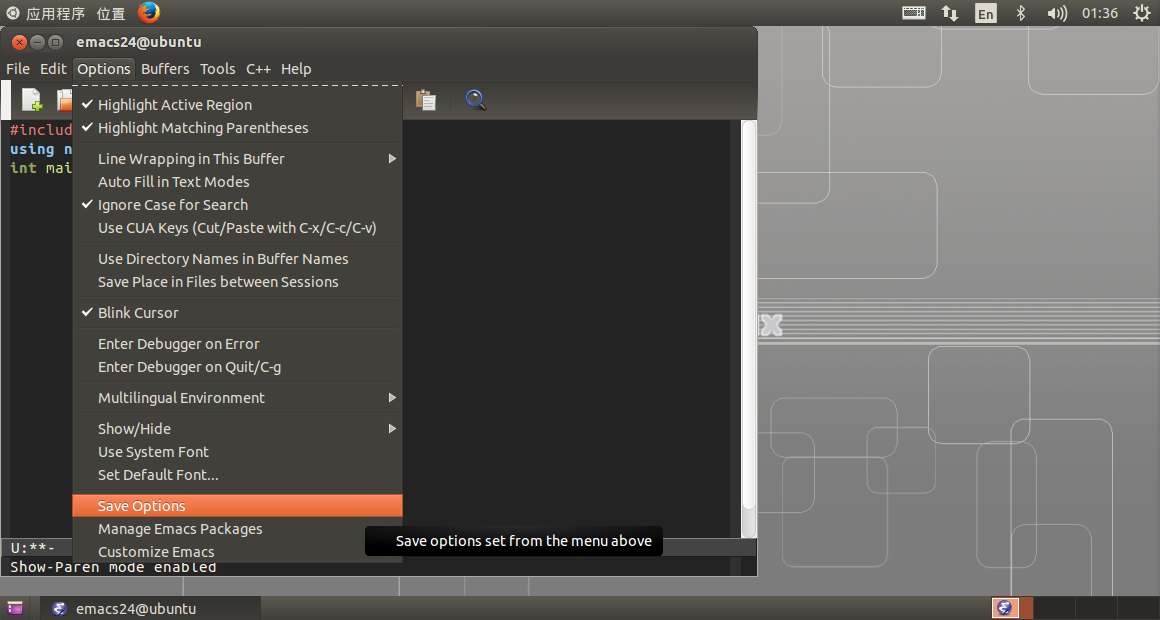
4.显示行号、代码补全
1.打开设置
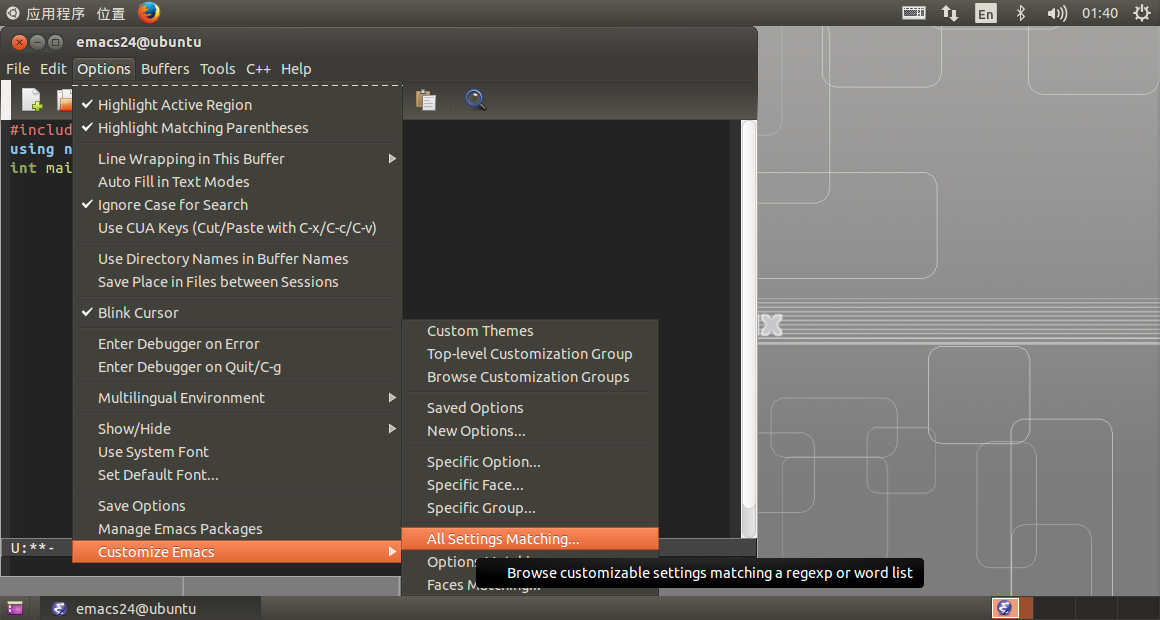
2.输入"linum"(行号)||"pair"(括号补全)
3.分别点击"Toggle"然后"Apply and Save"
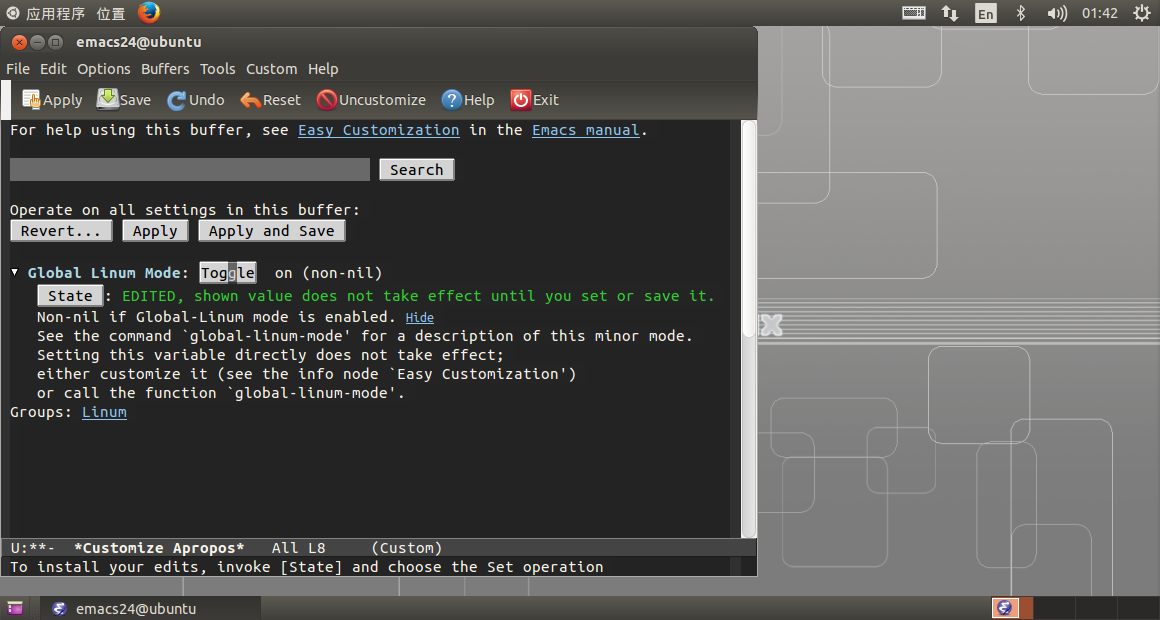
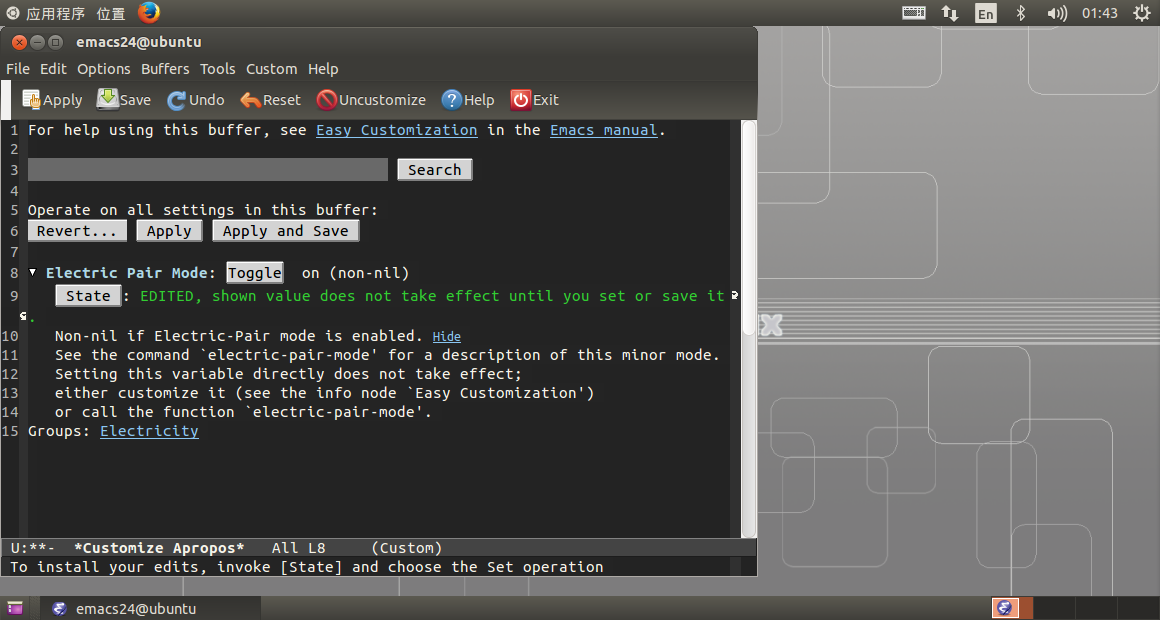
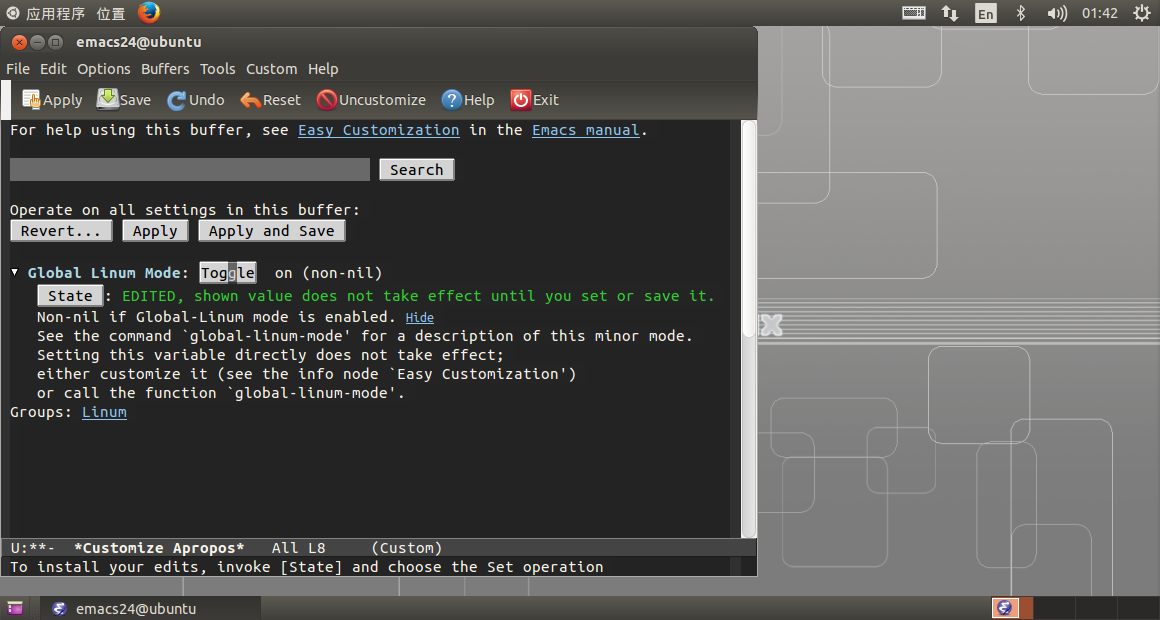
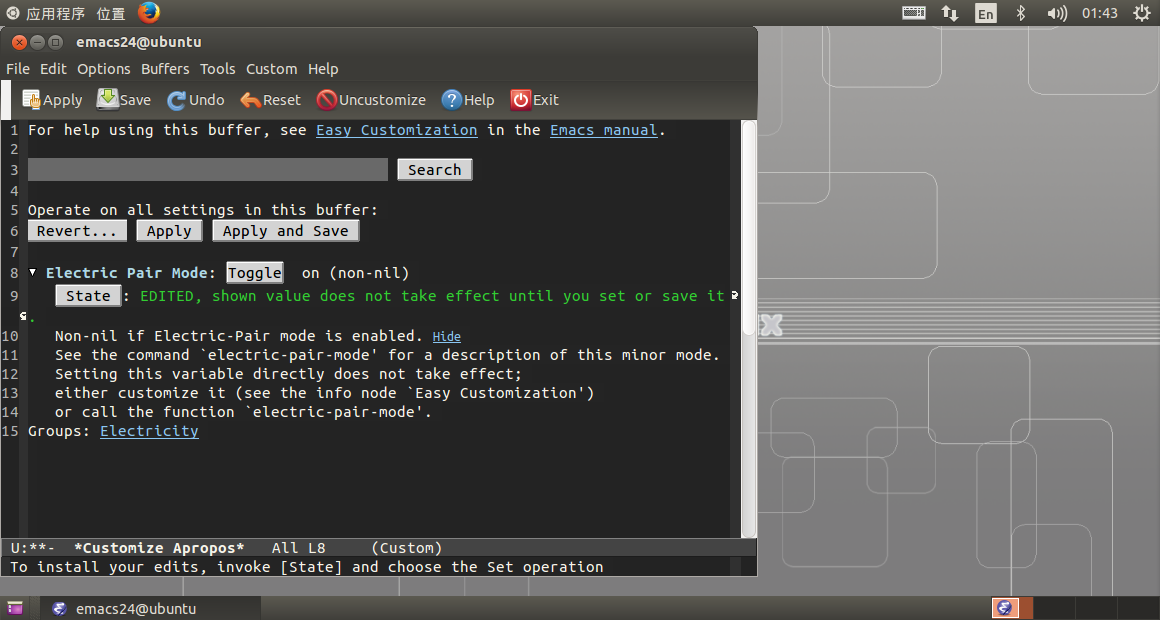
5.让emacs更好用的设置
1.打开~/.emacs("Ctrl + X" + "Ctrl + F"),改成"~/.emacs"
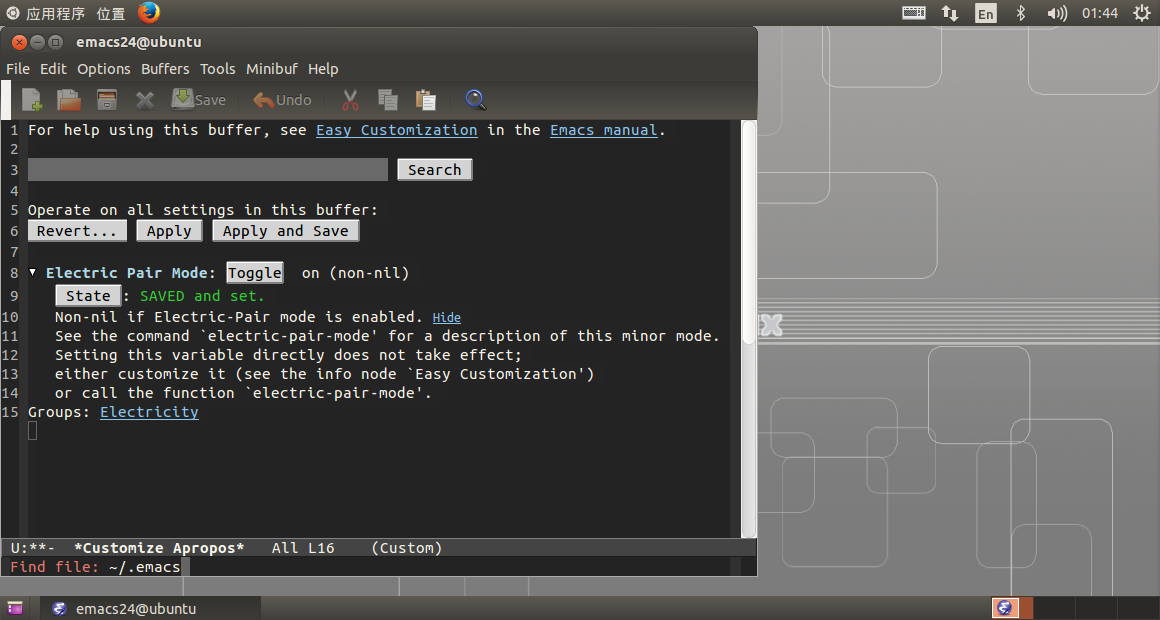
2.输入如下:
(global-set-key (kbd "RET") 'newline-and-indent)
(global-set-key (kbd "C-a") 'mark-whole-buffer)
(global-set-key (kbd "C-z") 'undo)
(global-set-key (kbd "C-s") 'save-buffer)
(setq-default cursor-type 'bar)
1'为换行自动打缩进 2’为全选快捷键 3'为撤销快捷键 4'为保存快捷键 5'为把光标修改为竖线
3.退出,重新进入emacs
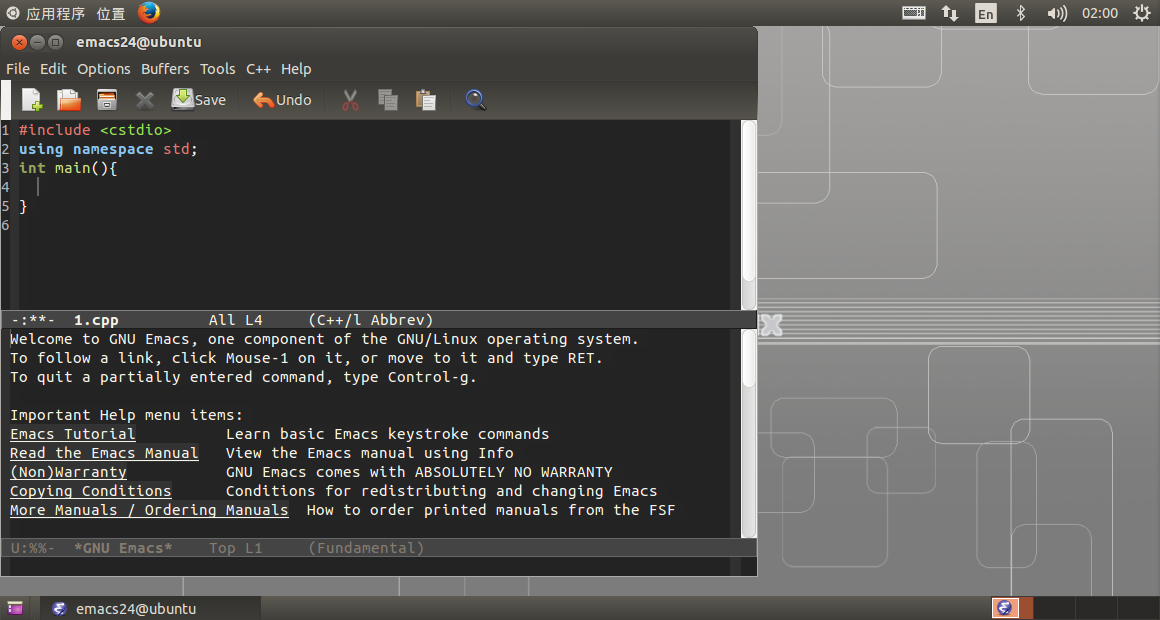
如图,成功
6.分屏
1.将.in .out文件拖入emacs中
2."Ctrl + x" + 3,左右分屏
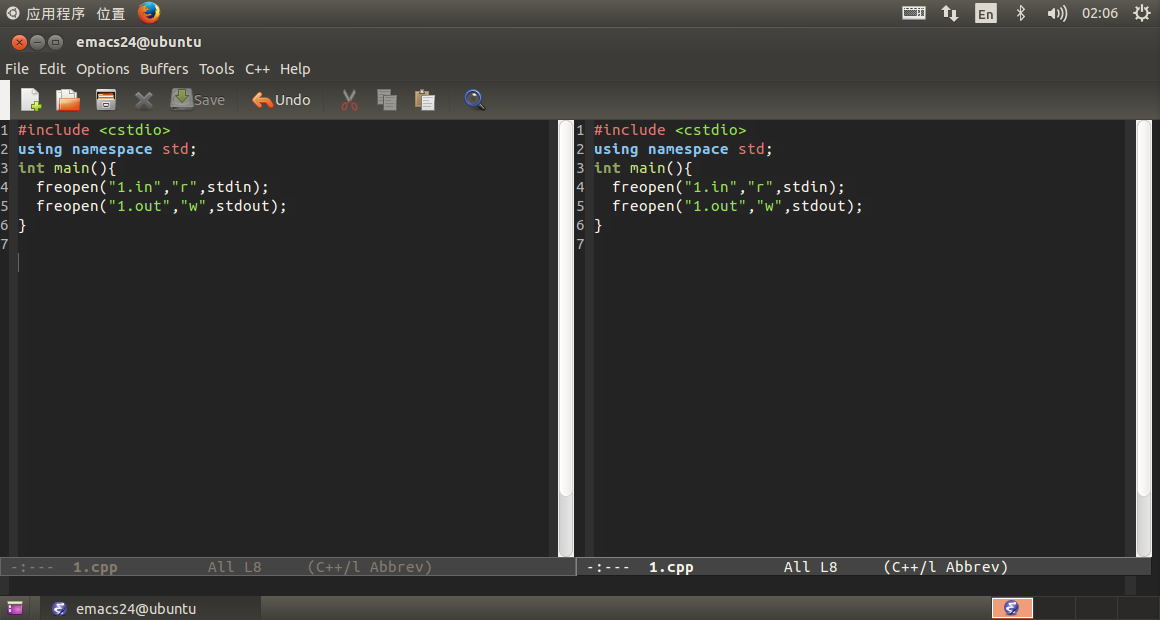
3."Ctrl + x" + 2,上下分屏+神奇操作
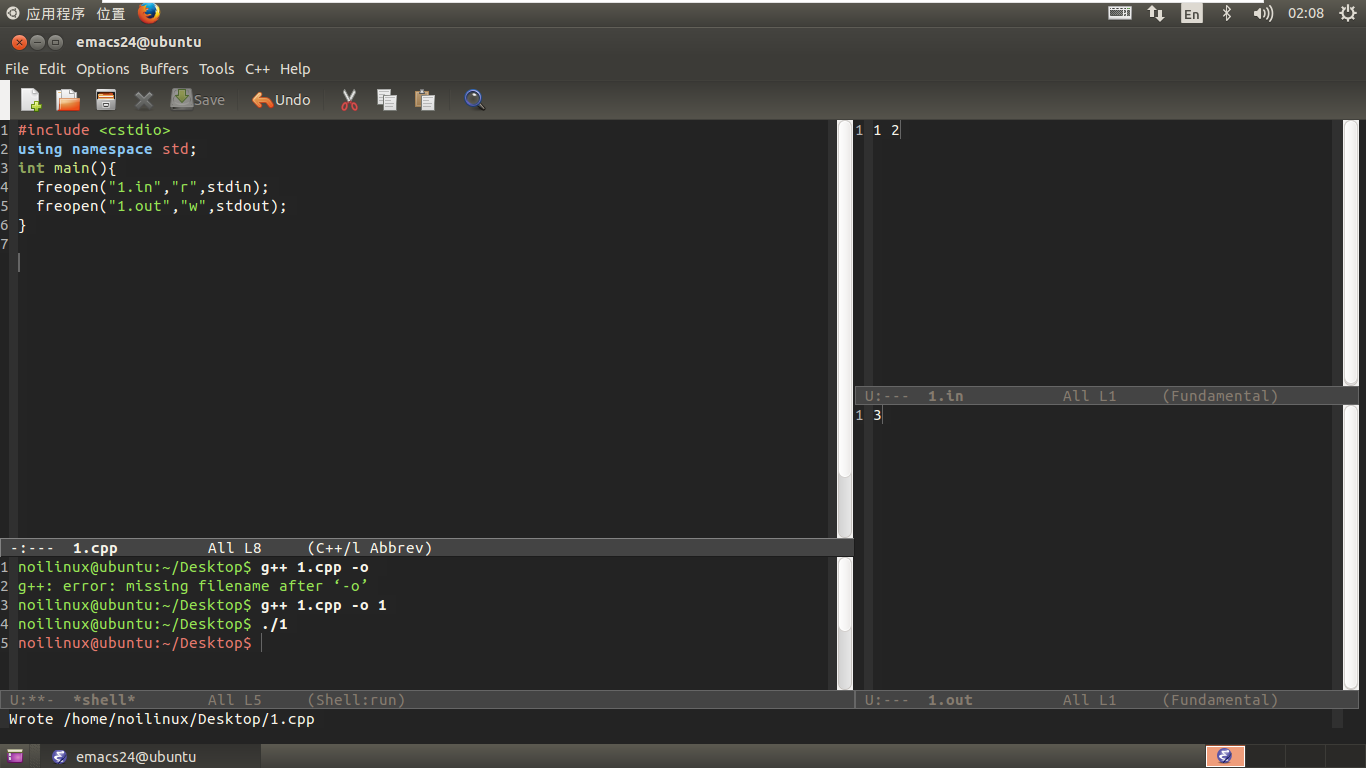
4.编译运行后在右下角.out中,"Alt + x"输入revert + yes即可更新。
7.将复制/剪切/粘贴改为自己习惯
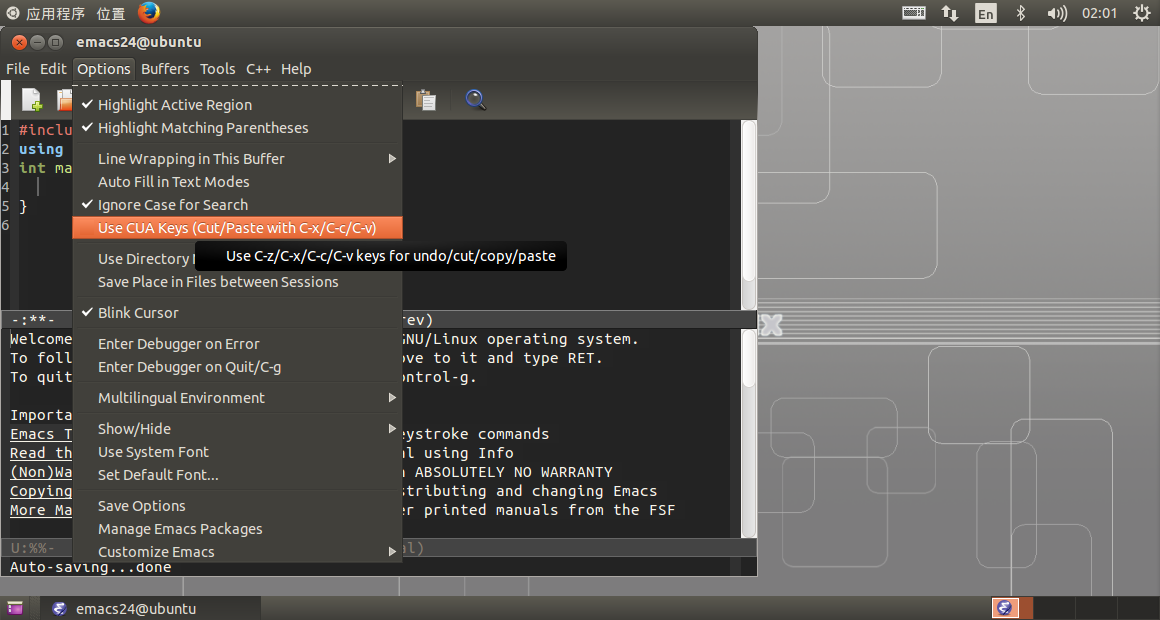
8.其他快捷键(应在7前实现)
"Ctrl + g"中止命令
"Ctrl + x" +"+/-"放大/缩小